windows11怎样把word的文档添加至桌面 win11怎么把Word固定到桌面
更新时间:2023-09-14 16:30:50作者:xtyang
windows11怎样把word的文档添加至桌面,Windows 11是微软最新发布的操作系统,它带来了许多新的功能和改进,其中一个令人兴奋的特性是将Word文档添加至桌面并固定在那里。这个功能让用户能够更方便地访问和编辑他们经常使用的文档。无论是工作文件、学习笔记还是个人文稿,都可以通过简单的操作将它们固定到桌面上的快捷方式。这样一来用户只需点击桌面上的图标,就能快速打开并开始编辑文档,省去了繁琐的搜索和定位过程。在Windows 11的便捷性和用户友好性的推动下,添加Word文档至桌面已成为一个轻而易举的操作,使我们的工作和生活更加高效和便利。
操作方法:
1.第1步首先找到word,右键它。点击“显示更多选项”
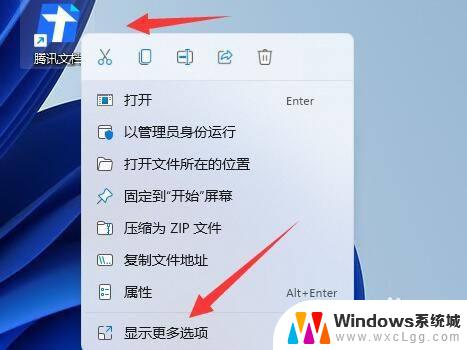
2.第2步接着将鼠标移动到“发送到”位置。
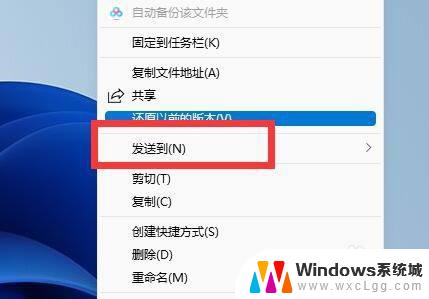
3.第3步然后在其中选择“桌面快捷方式”就可以了。
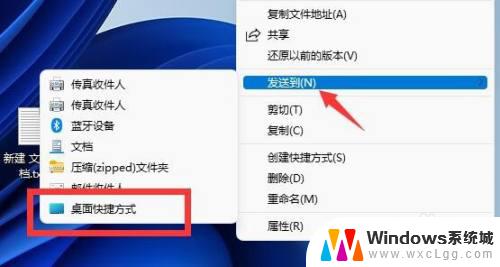
4.第4步发送完成后,我们双击桌面上的word。就可以打开它了。

以上就是在Windows 11中将Word文档添加到桌面的全部步骤,有需要的用户可以按照这些步骤进行操作,希望本文对大家有所帮助。
windows11怎样把word的文档添加至桌面 win11怎么把Word固定到桌面相关教程
-
 惠普怎么把应用添加到桌面 Win11怎么将应用程序图标固定在桌面
惠普怎么把应用添加到桌面 Win11怎么将应用程序图标固定在桌面2024-02-03
-
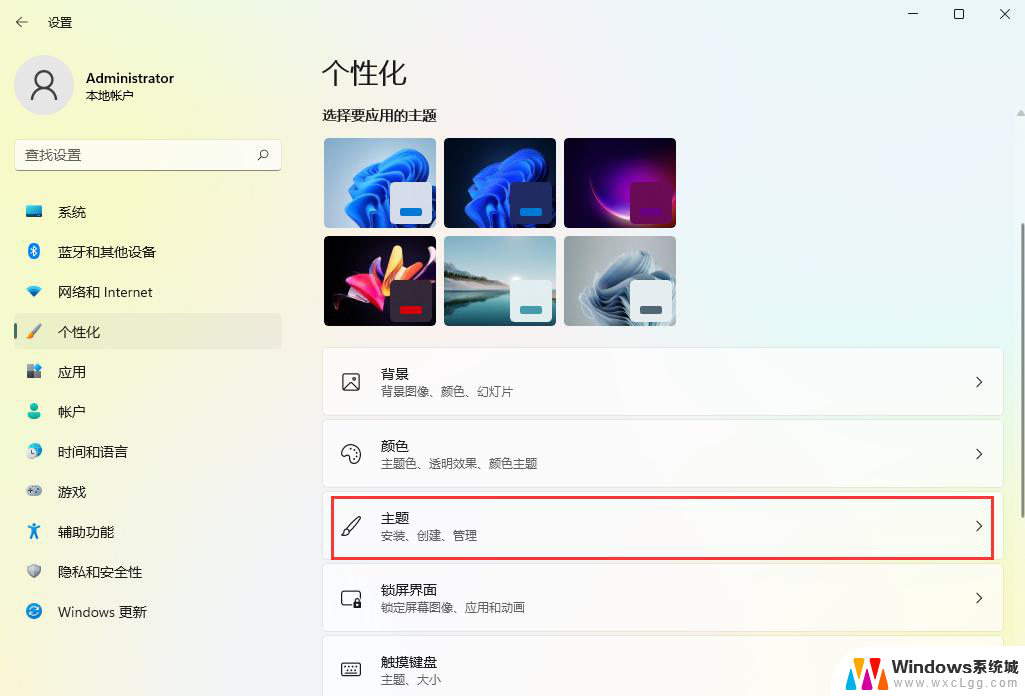 win11如何添加桌面工具 Windows11如何将软件固定到桌面
win11如何添加桌面工具 Windows11如何将软件固定到桌面2024-10-23
-
 win11添加发送到桌面快捷方式 Windows11系统如何将应用程序固定到桌面
win11添加发送到桌面快捷方式 Windows11系统如何将应用程序固定到桌面2025-01-17
-
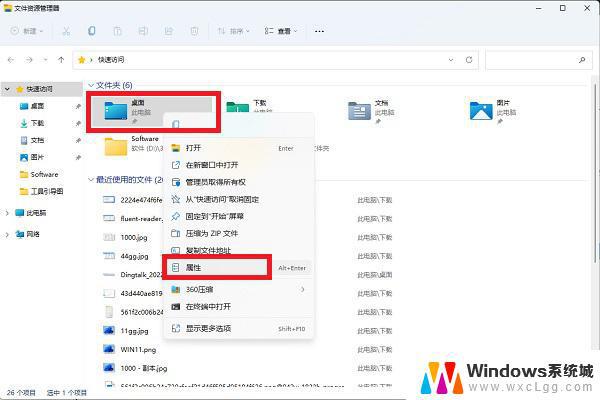 win11桌面路径改为d盘 Win11怎么把桌面文件存储位置改到D盘
win11桌面路径改为d盘 Win11怎么把桌面文件存储位置改到D盘2023-09-12
-
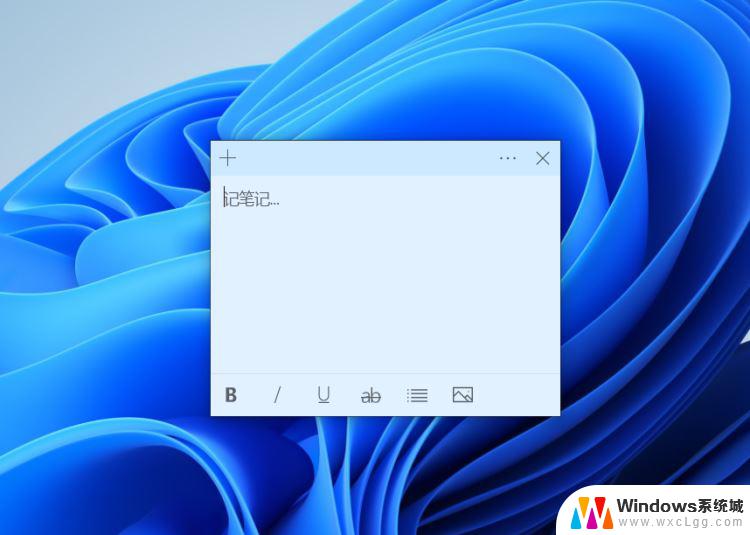 win11的便签怎么放到桌面 win11便签如何在桌面添加快捷方式
win11的便签怎么放到桌面 win11便签如何在桌面添加快捷方式2025-01-11
-
 win11桌面待办小组件能放到桌面吗 怎样将口袋周计划小组件添加到手机桌面
win11桌面待办小组件能放到桌面吗 怎样将口袋周计划小组件添加到手机桌面2024-12-27
- win11电脑桌面便签 win11便签添加到桌面的方法
- 如何把软件图标放到桌面上 Windows11怎样将应用程序图标放在桌面
- win11怎么把时钟放在桌面 Win11预览版新小组件定时器和倒数日怎么添加
- win11怎样把此电脑放到桌面 在Win11系统中如何将此电脑放在桌面上
- win11直接改文件后缀 win11文件后缀修改教程
- win11怎么查看电脑的物理地址 电脑物理地址查询方法
- win11屏幕和休眠不按设置 win11禁止休眠设置方法
- window11 忘记密码 笔记本电脑忘记密码怎么办快速解决
- win10怎么删除更新win11的文件 win11如何删除更新文件
- windows11关闭ipv6 Windows11 怎么屏蔽 ipv6
win11系统教程推荐
- 1 win11直接改文件后缀 win11文件后缀修改教程
- 2 window11 忘记密码 笔记本电脑忘记密码怎么办快速解决
- 3 win10怎么删除更新win11的文件 win11如何删除更新文件
- 4 win11找不到别人的共享打印机 win11无法共享打印机的解决方法
- 5 重置 win11的网络 Win11网络重置步骤
- 6 联想win11系统清理c盘 win11清理c盘垃圾步骤
- 7 win11excel调行高卡死 excel打开很卡怎么办
- 8 win11新电脑设置不更新系统 windows11系统不更新怎么办
- 9 win11连接电视投屏 win11投屏到电视机操作步骤
- 10 win11怎么设置任务栏不自动合并 Win11任务栏不合并显示怎么设置